1、在画布中输入文字,在图层面板中右击点击栅格化文字。
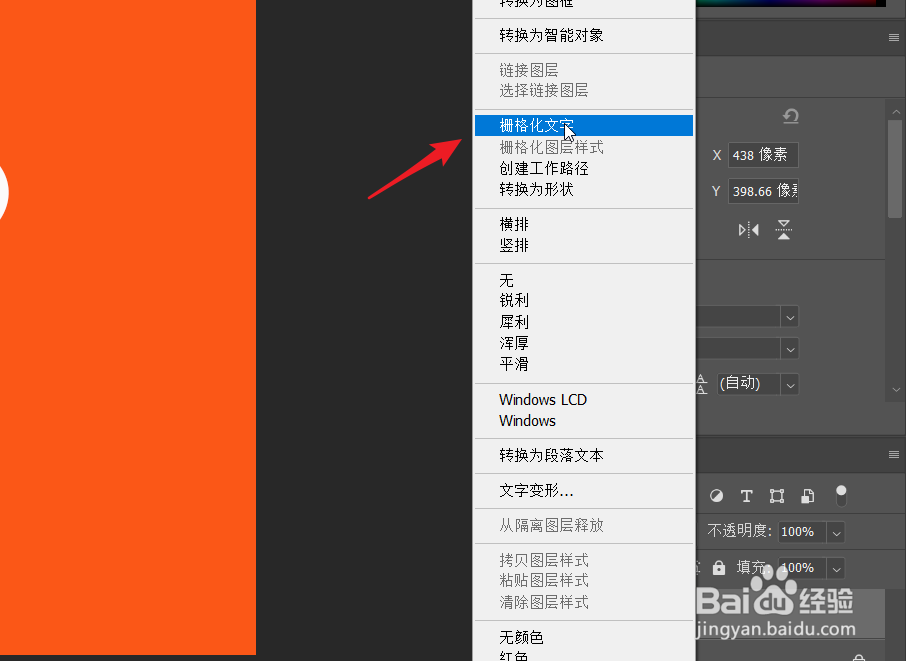
2、使用矩形选框工具框选出文字的下半部分。使用移动工具向右下拉一下。

3、点击背景所在的图层,使用矩形选框工具,将下半部分再次框选一下。然后按CTRL加J复制一个图层。

4、双击新建图层后面的空白部分。设置投影。

5、在投影效果上右击鼠标,点击创建图层。
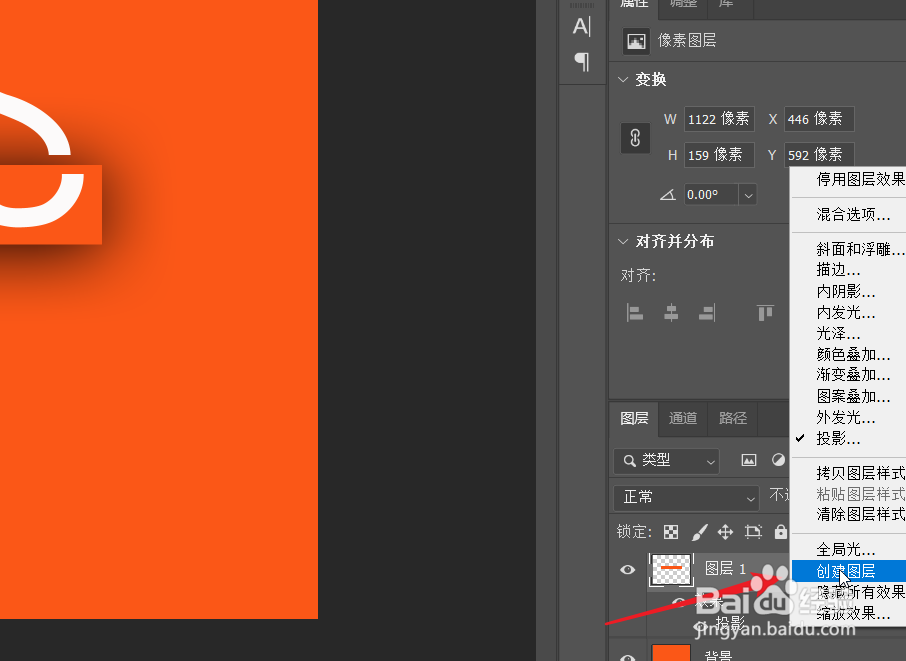
6、为投影图层添加一个蒙版。

7、点击黑色画笔,将下半部分的黑色投影擦除掉,得到下图效果。

时间:2024-10-12 15:32:07
1、在画布中输入文字,在图层面板中右击点击栅格化文字。
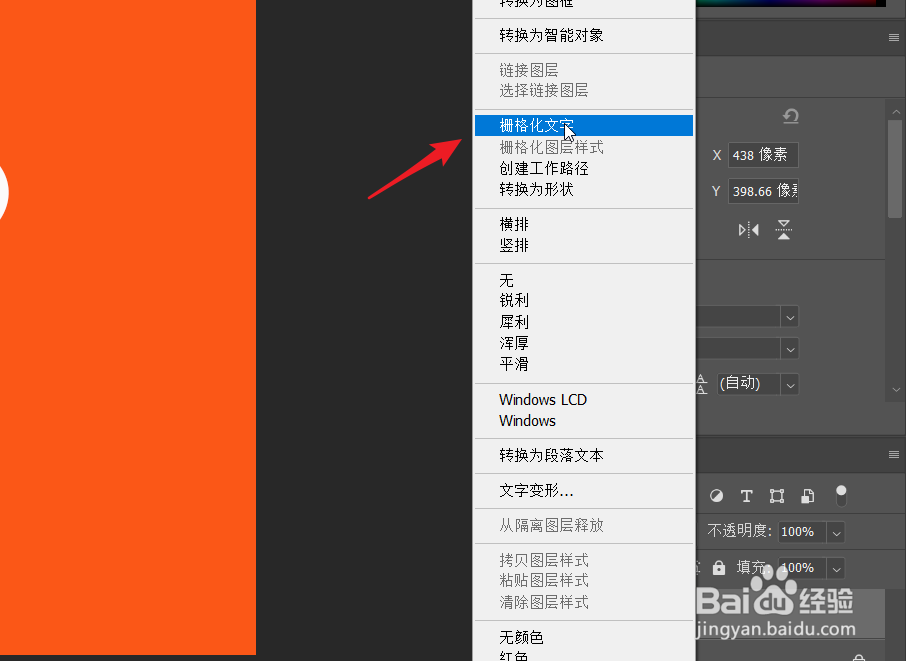
2、使用矩形选框工具框选出文字的下半部分。使用移动工具向右下拉一下。

3、点击背景所在的图层,使用矩形选框工具,将下半部分再次框选一下。然后按CTRL加J复制一个图层。

4、双击新建图层后面的空白部分。设置投影。

5、在投影效果上右击鼠标,点击创建图层。
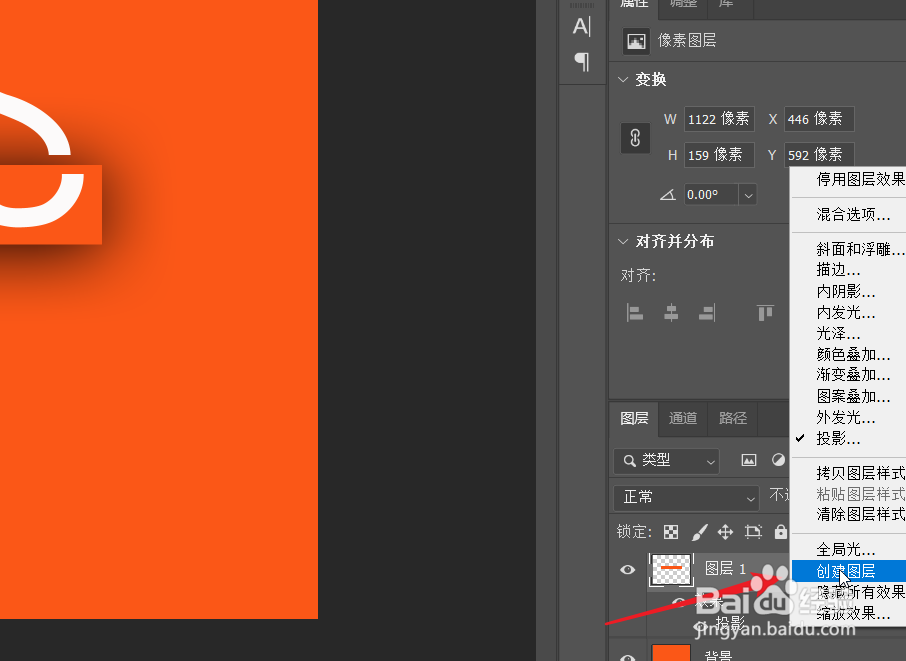
6、为投影图层添加一个蒙版。

7、点击黑色画笔,将下半部分的黑色投影擦除掉,得到下图效果。

